4-27.二维基本图元“正多边形”命令
1、启动命令方式1:点击菜单栏中的“绘图”按扭→“多边形”(见下图)

2、启动命令方式2:键盘输入“多边形”命令的快捷键:"POL"; 回车确认(见趴袭下棍召图)

3、命令提示行提示先输入矿始瞧边数; 举例创建个正五边形,这里输入“5”
回车确认(见下图)

1、命令提示行提示有两个选项,先讲解第一个选项;指定中心点,这里光标任意点击即可(见下图)

2、命令提示行提示有两个选项,先讲解第一个选项;内接于圆(就是创建的多边形在以后输入半径的圆里;
输入“I” 回车确认(见下图)
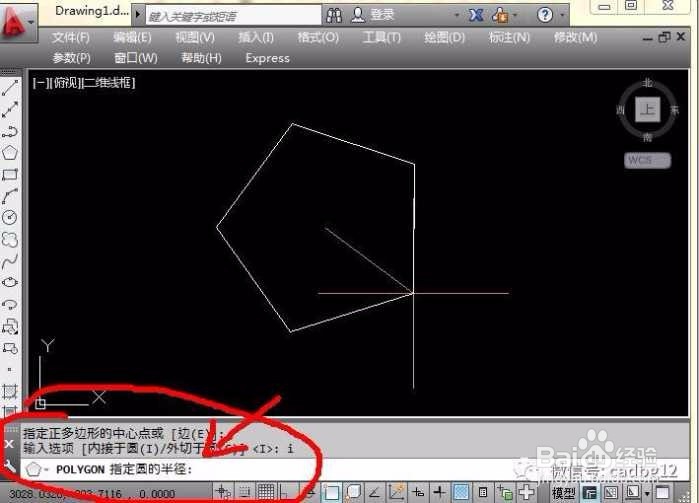
3、按要求输入圆的半径;这里输入“100”回车确认(见下图)
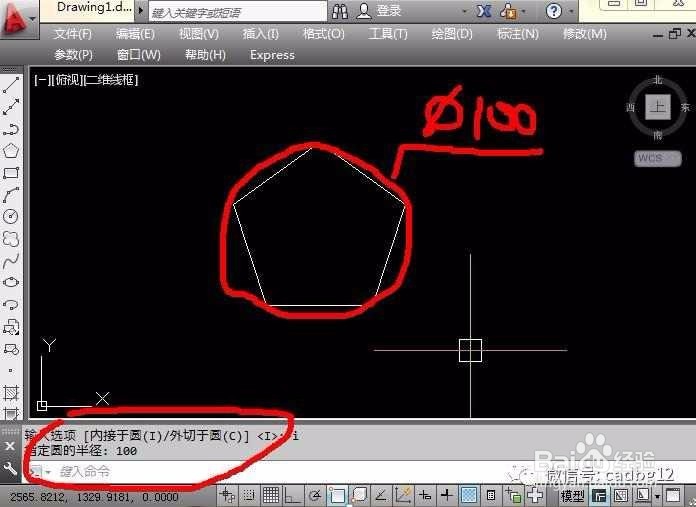
1、如图创建完成!
。
。。
。。。
继续上个步骤如果输入第二个选项的话;

2、外切于圆(就是创建的多边形在以后输入半径的圆外切;
输入“C” 回车确认(见下图)

3、按要求输入圆的半径;这里输入“100”回车确认(见下图)

1、如图创建完成!
。
。。
。。。
下面我们再启动“多边形”命令。键盘输入"POL"回车确认;
输入“5”回车确认;(见下图)

2、接着讲第二个选项;“E"(这个选项的意思就是确认多边形中其中一条边的尺寸与定位,满足这两个条件即可完成创建)回车确认;(见下图)
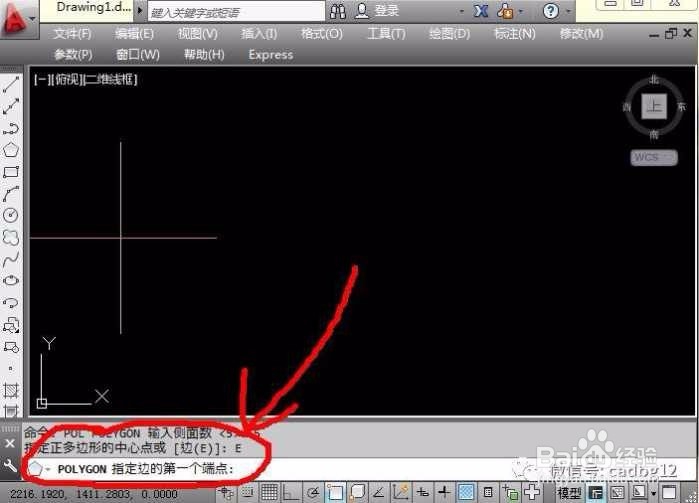
3、这里光标任意点击1即可(见下图)

1、按要求定位第二点;这里用光标点击或坐标定位也可以,
现在直接光标点击第二点;(见下图)

2、如图创建完成!
。
。。
。。。
这节课先讲到这里,下节课精彩继续...!
声明:本网站引用、摘录或转载内容仅供网站访问者交流或参考,不代表本站立场,如存在版权或非法内容,请联系站长删除,联系邮箱:site.kefu@qq.com。
阅读量:141
阅读量:192
阅读量:104
阅读量:73
阅读量:113